Abonnementen: Een abonnement met eenmalige betaling creëren
7 min
In dit artikel
- Stap 1 | Maak het abonnement
- Stap 2 | Koppel voordelen aan je abonnement
- Stap 3 | Stel de prijs en duur van je abonnement in
- Stap 4 | Pas de instellingen van je abonnement aan
- (Optioneel) Stap 5 | Schakel de betaalpagina voor gasten in
De Abonnementen-app biedt verschillende soorten abonnementen en pakketten. Deze omvatten: Abonnementen voor eenmalige betalingen, gratis pakketten en pakketten met periodieke betalingen.
Abonnementen met eenmalige betalingen zijn een goede manier om je vaste klanten toegang te geven tot exclusieve premium diensten en inhoud of verborgen websitepagina's.
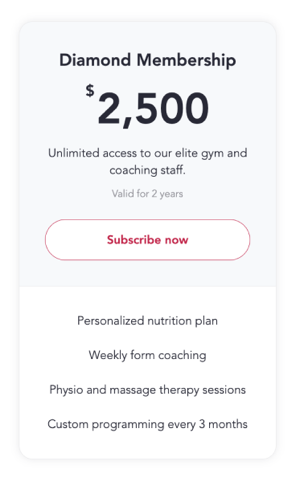
Voordat je begint:
- Zorg ervoor dat je de abonnementen-app aan je website toevoegt.
- Om abonnementen op je website te verkopen, moet je verbinding maken met een betalingsprovider. Wix biedt een verscheidenheid aan providers waaruit je kunt kiezen.
- Je kunt maximaal 75 actieve abonnementen tegelijkertijd hebben.
- Nadat je een abonnement hebt gemaakt, is het momenteel niet mogelijk om het te verwijderen. Je kunt hier voor deze functie stemmen. Je kunt je abonnementen echter verbergen of archiveren als dat nodig is om nieuwe abonnementen te maken.
Stap 1 | Maak het abonnement
Eenmalige abonnementen zijn een goede manier om je vaste klanten te belonen naarmate ze meer van je diensten gebruiken. Koppel premium diensten of inhoud aan je pakketten als een manier om terugkerende klanten te belonen.
Bekijk een voorbeeld van hoe een bedrijf abonnementen gebruikte
Om een abonnement te maken:
- Ga naar Abonnementbeheer op het dashboard van je website.
- Klik op Abonnement creëren.
- Voer de naam van het abonnement in.
- (Optioneel) Voer een korte beschrijving van het abonnement in.
- Voeg voordelen toe onder Maak een lijst van wat er in dit abonnement is inbegrepen.
Let op: Wat je hier invoert, geeft de voordelen weer. Het koppelt Wix-diensten of -inhoud niet aan het abonnement.
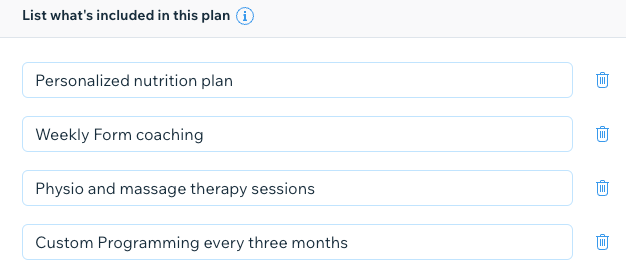
Stap 2 | Koppel voordelen aan je abonnement
Zodra je je pakket hebt gemaakt en de inbegrepen voordelen hebt vermeld, kun je diensten en inhoud aan het abonnement koppelen.
De beschikbare voordelen om aan je abonnement te koppelen variëren afhankelijk van wat je op je website hebt. Als je bijvoorbeeld Wix Bookings-diensten hebt, zie je de optie om deze op te nemen. Als je geen relevante inhoud of dienst hebt, zie je het 'Koppel en beheer de voordelen'-gedeelte niet.
Om voordelen te koppelen aan je abonnement:
- Scrol omlaag naar Andere voordelen.
- Schakel het selectievakje in naast de diensten of inhoudstypen die je wilt opnemen.
- Voeg de relevante details toe (bijvoorbeeld de specifieke diensten die zijn inbegrepen).
Let op:
Je kunt websitepagina's pas koppelen nadat je klaar bent met het maken van je abonnement.
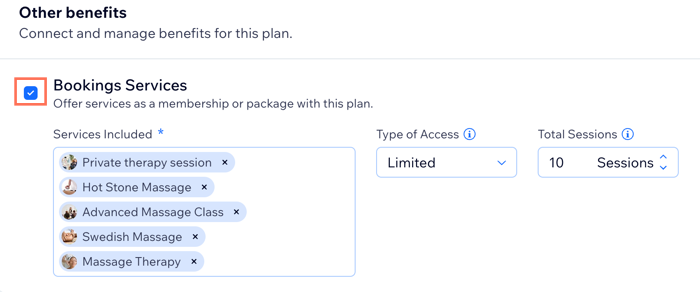
Stap 3 | Stel de prijs en duur van je abonnement in
Stel in hoe je wilt laten betalen voor je abonnement en hoe lang het abonnement moet duren. Moedig klanten aan langdurig gebruik te maken van je abonnement.
Om de prijs en duur van je abonnement in te stellen:
- Selecteer Eenmalige betaling in het Prijsstrategie-gedeelte.
- Voer de prijs van het abonnement in.
- Selecteer de duur in de Lengte van abonnement-dropdown. Je kunt Aangepast selecteren om je eigen duur in te voeren.
- (Optioneel) Breng opstartkosten in rekening:
- Klik om Opstartkosten in rekening brengen in te schakelen.
- Vul het bedrag in onder Opstartkosten in rekening brengen.
- Voer onder Naam opstartkosten de naam voor de kosten in.
Let op: We zijn bezig met het uitbrengen van deze functie en het is nog niet voor iedereen beschikbaar.
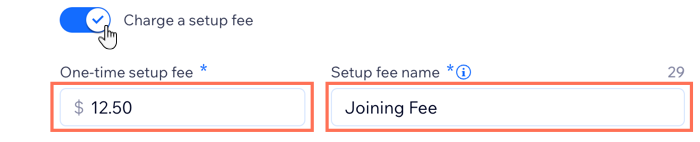
Let op:
Het is niet mogelijk om de prijsstrategie te wijzigen als er actieve abonnementen zijn.
Stap 4 | Pas de instellingen van je abonnement aan
Nadat je de details, prijzen en voordelen van je abonnement hebt ingevoerd, pas je de instellingen aan. Maak je abonnement flexibeler door klanten hun startdatum te laten kiezen of het abonnement indien nodig te laten annuleren. Maak een beleid om uit te leggen hoe je abonnement werkt en hoe je klanten er de meeste waarde uit kunnen halen.
Je kunt ook aangepaste formuliervelden toevoegen om meer informatie te verzamelen tijdens het afrekenen, en een bedankpagina om de ervaring te personaliseren.
Om de instellingen van je abonnement aan te passen:
- Scrol omlaag naar Instellingen.
- Kies hoe je de instellingen van je abonnement wilt aanpassen:
Beperk tot 1 aankoop per persoon
Sta annulering van abonnement toe
Laat klanten hun startdatum kiezen
Voeg abonnementsbeleid toe
Voeg aangepaste formuliervelden toe die klanten kunnen invullen
Bedankbericht
3. Klik bovenaan op Opslaan om het maken van je abonnement te voltooien.
(Optioneel) Stap 5 | Schakel de betaalpagina voor gasten in
Je kunt bezoekers van je website toestaan je abonnementen te kopen zonder zich aan te melden of in te loggen, met behulp van de betaalpagina voor gasten. Dit is handig als je abonnementen offline voordelen bevatten of als klanten zich niet willen registreren als lid van de website. Het is ook een goede manier om nieuwe klanten aan te trekken die niet zeker weten of ze zich meteen willen binden.
Belangrijk:
Betaalpagina voor gasten is niet beschikbaar voor abonnementen die online inhoud en diensten bevatten. Bezoekers moeten zich aanmelden als lid van je website om toegang te krijgen tot deze voordelen.
Om de betaalpagina voor gasten in te schakelen:
- Ga naar Instellingen op het dashboard van je website.
- Klik op Abonnementen.
- Klik bovenaan op het Betalen-tabblad.
- Schakel onderaan Betaalpagina voor gasten in om mensen een abonnement te laten kopen zonder zich aan te melden of in te loggen op je website.
- Klik op Opslaan.

En nu?
Promoot je nieuwe pakket met een coupon. Klik op het Meer acties-pictogram  naast je nieuwe abonnement in het Abonnementen-dashboard. Lees meer over het maken van prijscoupons en percentagecoupons.
naast je nieuwe abonnement in het Abonnementen-dashboard. Lees meer over het maken van prijscoupons en percentagecoupons.
 naast je nieuwe abonnement in het Abonnementen-dashboard. Lees meer over het maken van prijscoupons en percentagecoupons.
naast je nieuwe abonnement in het Abonnementen-dashboard. Lees meer over het maken van prijscoupons en percentagecoupons.
